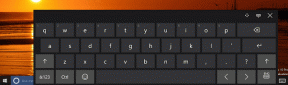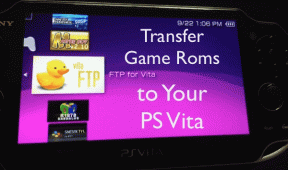Comment créer un lien de numéro de téléphone sur Telegram
Divers / / April 05, 2023
Telegram continue de travailler sur l'introduction de nouvelles fonctionnalités pour ses utilisateurs. Le plus grand ajout à la plate-forme de messagerie instantanée a été le Abonnement Telegram Premium pour interagir avec vos contacts et groupes de nouvelles manières. Et maintenant, vous avez également la possibilité de créer et de partager votre lien de numéro de téléphone.

Cette fonctionnalité est déployée avec le dernière mise à jour de Telegram, en gardant à l'esprit la vie privée de ses utilisateurs. Cet article vous montrera comment créer votre lien de numéro de téléphone sur Telegram.
Étant donné que nous montrerons les étapes pour les utilisateurs d'Android et d'iPhone, nous vous recommandons de télécharger et d'installer la dernière version de l'application Telegram sur votre téléphone.
Mettre à jour Telegram pour Android
Mettre à jour Telegram pour iPhone
Comment créer votre lien de numéro de téléphone
Si vous créez et partagez votre lien de numéro de téléphone, votre contact peut directement ouvrir une conversation avec vous sur Telegram. Ce lien suit le ‘ https://t.me/+123456789’ format qui inclut votre numéro de téléphone complet dans les codes internationaux. Voici comment y accéder sur l'application Telegram.
Pour les utilisateurs d'iPhone
Étape 1: Ouvrez Telegram sur votre iPhone.

Étape 2: Appuyez sur l'icône Paramètres dans le coin inférieur droit.

Étape 3: Faites défiler un peu et appuyez sur Confidentialité et sécurité.

Étape 4: Tapez sur Numéro de téléphone.

Le lien de votre numéro de téléphone par défaut sera visible sur votre écran.
Étape 5: Appuyez sur le lien pour le copier. Partagez-le ensuite avec vos contacts.

Notez que votre lien de numéro de téléphone ne fonctionnera qu'en fonction de la personne que vous avez autorisée à vous trouver sur Telegram en utilisant votre numéro de téléphone. Assurez-vous donc de modifier les paramètres de confidentialité selon vos préférences.

Vous pouvez également ajouter des exceptions pour qui peut voir votre numéro de téléphone sur Telegram, y compris vos contacts.

Pour les utilisateurs d'Android
Étape 1: Ouvrez l'application Telegram sur votre téléphone Android.

Étape 2: Appuyez sur l'icône du menu Hamburger dans le coin supérieur gauche.

Étape 3: Appuyez sur Paramètres.

Étape 4: Faites défiler vers le bas et appuyez sur Confidentialité et sécurité.

Étape 4: Tapez sur Numéro de téléphone.

Le lien de votre numéro de téléphone par défaut sera visible sur votre écran.
Étape 5: Appuyez sur le lien pour le copier. Partagez-le ensuite avec vos contacts.

Les mêmes paramètres de confidentialité et exceptions pour le lien du numéro de téléphone s'appliquent aux utilisateurs de l'application Telegram sur Android.

Comment changer le lien de votre numéro de téléphone
Vous avez également la possibilité de modifier votre numéro de téléphone sur Telegram, ce qui modifiera également le lien de votre numéro de téléphone. Voici comment procéder.
Pour les utilisateurs d'iPhone
Étape 1: Ouvrez Telegram sur votre iPhone.

Étape 2: Appuyez sur l'icône Paramètres dans le coin inférieur droit.

Étape 3: Appuyez sur Modifier dans le coin supérieur droit.

Étape 4: Sélectionnez Modifier le numéro.

Étape 5: Appuyez à nouveau sur Changer de numéro pour démarrer le processus.

Étape 6: Entrez votre nouveau numéro de téléphone et suivez le processus de vérification.

Étape 7: Une fois votre numéro de téléphone modifié, appuyez sur Terminé dans le coin supérieur droit.

Vous pouvez maintenant suivre les étapes mentionnées ci-dessus pour accéder et partager votre nouveau lien de numéro de téléphone.
Pour les utilisateurs d'Android
Étape 1: Ouvrez l'application Telegram sur votre téléphone Android.

Étape 2: Appuyez sur l'icône Menu Hamburger dans le coin supérieur gauche.

Étape 3: Appuyez sur Paramètres.

Étape 4: Appuyez sur votre numéro de téléphone dans le menu Paramètres.

Étape 5 : Tapez sur Changer de numéro.

Étape 6: Appuyez sur Modifier pour confirmer votre choix.
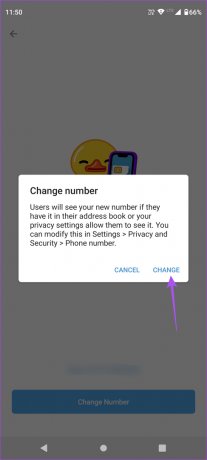
Étape 7: Suivez le processus en saisissant votre numéro de téléphone.

Après avoir ajouté votre numéro de téléphone, vous pouvez suivre les étapes mentionnées ci-dessus pour accéder et partager le lien de votre numéro de téléphone.
Comment créer votre lien de nom d'utilisateur
Tout comme pour créer votre lien de numéro de téléphone, vous pouvez également créer votre lien de nom d'utilisateur sur Telegram. Vous pouvez partager ce lien avec quelqu'un avec qui vous ne souhaitez pas partager votre numéro de téléphone. Vous pouvez également ajouter ce lien dans vos emails pour permettre à vos contacts professionnels de vous recontacter. Voici comment le créer.
Pour les utilisateurs d'iPhone
Étape 1: Ouvrez Telegram sur votre iPhone.

Étape 2: Appuyez sur l'icône Paramètres dans le coin inférieur droit.

Étape 3: Appuyez sur Définir le nom d'utilisateur.

Étape 5 : Tapez votre nom d'utilisateur. Telegram vérifiera et approuvera simultanément si le nom d'utilisateur est disponible.

Étape 6: Appuyez sur le lien du nom d'utilisateur pour le copier et le partager avec vos contacts.

Étape 7: Appuyez sur Terminé dans le coin supérieur droit pour enregistrer votre nom d'utilisateur.

Pour les utilisateurs d'Android
Étape 1: Ouvrez Telegram sur votre téléphone Android.

Étape 2: Appuyez sur l'icône Menu Hamburger dans le coin supérieur gauche.

Étape 3: Appuyez sur Paramètres.

Étape 4: Appuyez sur Nom d'utilisateur sous votre numéro de téléphone.

Étape 5 : Tapez votre nom d'utilisateur. Telegram vérifiera et approuvera simultanément si le nom d'utilisateur est disponible. Le lien sera généré instantanément.

Étape 6: Appuyez sur l'icône de coche dans le coin supérieur droit pour enregistrer votre nom d'utilisateur.

Gardez votre vie privée sous contrôle
Telegram essaie lentement de devenir la meilleure plate-forme de messagerie instantanée avec toutes les fonctionnalités que vous attendez. Si vous aimez vous en tenir à WhatsApp, et si nous vous disions que vous pouvez envoyer un message à quelqu'un via WhatsApp sans enregistrer son numéro de téléphone? Eh bien, c'est possible sur Android et sur iPhone. Consultez notre guide sur comment envoyer des messages WhatsApp sans ajouter de numéro de téléphone.
Dernière mise à jour le 07 novembre 2022
L'article ci-dessus peut contenir des liens d'affiliation qui aident à soutenir Guiding Tech. Cependant, cela n'affecte pas notre intégrité éditoriale. Le contenu reste impartial et authentique.
Écrit par
Paurush Chaudhary
Démystifier le monde de la technologie de la manière la plus simple et résoudre les problèmes quotidiens liés aux smartphones, ordinateurs portables, téléviseurs et plateformes de diffusion de contenu.